Airpods inaweza kuwa gumu kuunganisha kwenye kompyuta za mkononi za Asus kwa kuwa hazitumiki kwenye mfumo wa uendeshaji wa Apple. Hata hivyo, unapaswa kuwa na uwezo wa kuunganisha Airpod kwenye Kompyuta yako ya Asus kwa kuwezesha bluetooth, kwa kutumia kebo ya umeme, au kwa kusasisha bluetooth na viendesha sauti vya kompyuta yako ya mkononi ya Asus.
1. Oanisha AirPods Zako na Kompyuta Yako ya Asus Kupitia Bluetooth
Unaweza kutumia Bluetooth kuoanisha AirPods zako na Kompyuta yako ya Asus, pamoja na mashine nyingine nyingi za Windows.
Hutaweza kutumia Siri, lakini utaweza kuzitumia kama vifaa vingine vya masikioni visivyotumia waya.
Unaweza kusikiliza muziki, kutazama video, na kushiriki katika simu ya Zoom.
Ili kufanya hivyo, itabidi kwanza uwashe kisambazaji cha Bluetooth cha kompyuta yako.
Kwanza, fungua menyu ya kuanza, na utafute kitufe cha Mipangilio.
Aikoni inaonekana kama gia kidogo.
Bofya hiyo ili kuleta menyu iliyo na vitufe kadhaa vya vigae vya samawati.
Bofya ile inayosema "Vifaa."
Sasa, unapaswa kuona skrini iliyo na kitufe cha kugeuza kinachosema "Bluetooth."
Ikiwa bado haijawashwa, bofya ili kuiwasha.
Kugeuza kutaonekana bluu wakati Bluetooth inatumika.
Ikiwa huoni kigeuza Bluetooth, kuna uwezekano mbili.
Kwanza, kisambazaji chako kinaweza kuwa kimezimwa katika Kidhibiti cha Kifaa chako.
Utahitaji kwenda huko na kuiwezesha.
Pili, kompyuta yako inaweza isiwe na kisambazaji cha Bluetooth.
Katika hali hiyo, hutaweza kuunganisha AirPods.
Ukiwasha Bluetooth yako, hakikisha AirPods zako ziko kwenye kipochi na kifuniko kimefungwa.
Bofya kitufe kinachosema "Ongeza Bluetooth au kifaa cha Bluetooth."
Sasa utaona menyu iliyo na chaguo tofauti za muunganisho.
Bofya ile inayosema "Bluetooth."
Sasa ni wakati wa kuweka AirPods zako katika hali ya kuoanisha.
Kuna njia tofauti za kufanya hivyo, kulingana na muundo wako wa AirPod:
- Kwa AirPods asili (kizazi chochote) au AirPods Pro: Fungua kifuniko kwenye kipochi cha kuchaji, lakini acha vifaa vya sauti vya masikioni ndani. Bonyeza na ushikilie kitufe nyuma ya kesi. Katika sekunde chache, mwanga ndani ya kesi itakuwa nyeupe nyeupe.
- Kwa AirPods Max: Bonyeza na ushikilie kitufe cha kudhibiti kelele. Hiki ni kitufe kidogo kuelekea nyuma ya kikombe cha sikio la kushoto. Nuru itaangaza nyeupe katika sekunde chache.
Mara baada ya mwanga kuwaka nyeupe, utahitaji kusonga haraka.
AirPods zako zitakaa tu katika hali ya kuoanisha kwa sekunde chache.
Zipate kwenye orodha ya vifaa vya Bluetooth kwenye skrini ya kompyuta yako, na ubofye ili kuunganisha.
Ikiwa uko polepole sana na vifaa vya sauti vya masikioni vikatoweka kwenye menyu, usiogope.
Zirejeshe tu katika hali ya kuoanisha, na ujaribu tena.
2. Unganisha AirPods Zako na Kompyuta yako ndogo ya Tell Kupitia Kebo ya Umeme
Ikiwa kompyuta yako ndogo bado haitambui AirPods zako, unaweza kuhitaji kusakinisha viendeshi sahihi.
Hii mara nyingi hutokea ikiwa zitaonekana kama "Vipokea sauti vya masikioni" kwenye menyu yako ya Bluetooth, badala ya "AirPods."
Ili kusakinisha viendeshaji, chomeka AirPods zako kwenye mlango wa USB wa kompyuta yako ya mkononi, kwa kutumia kebo ya Umeme.
Dirisha ibukizi linapaswa kuonekana kwenye kona ya chini kulia ya skrini yako.
Itakujulisha kuwa kompyuta yako imegundua kifaa kipya.
Unaweza kuona madirisha ibukizi zaidi yakikuambia kuwa kiendeshi kinasakinishwa.
Kusubiri kwa madereva kufunga.
Hii inapaswa kuchukua chini ya dakika moja, lakini inaweza kuchukua muda mrefu ikiwa una muunganisho wa polepole wa intaneti.
Dirisha ibukizi litaonekana, likikujulisha kuwa usakinishaji umekamilika.
Wakati huo, uko tayari kuoanisha AirPods zako.
Rudi nyuma na urudie mchakato katika Hatua ya 1, na hupaswi kuwa na masuala yoyote.
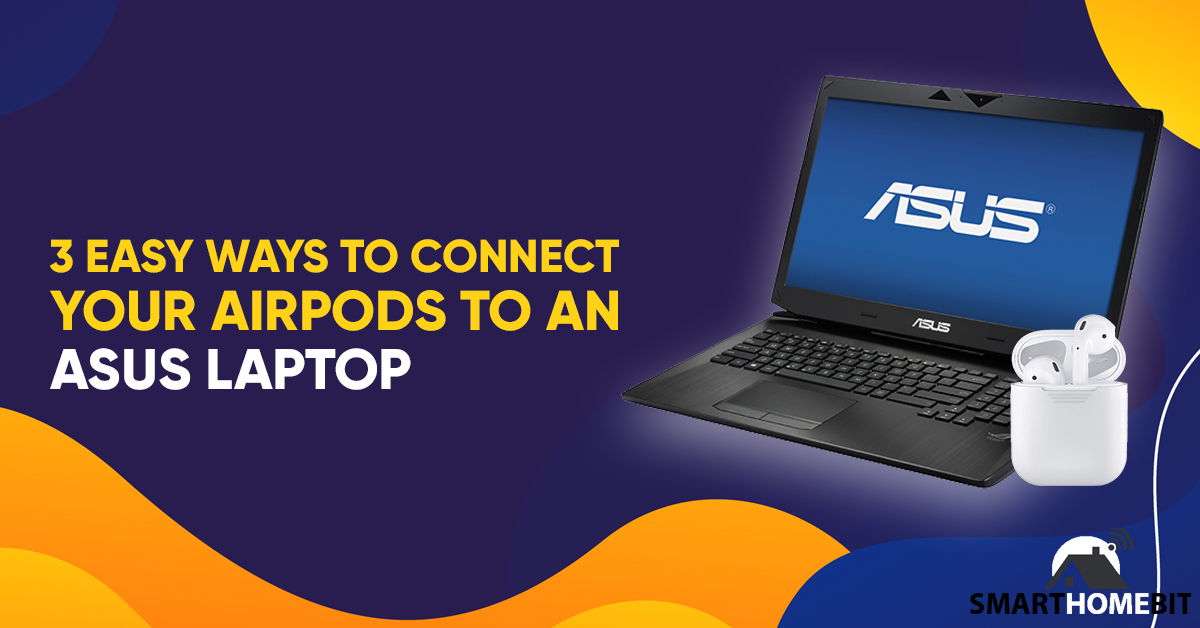
3. Sasisha Kompyuta Yako ya Asus ya Bluetooth & Viendeshi vya Sauti
Katika hali nadra, kompyuta yako ndogo bado inaweza isitambue vifaa vyako vya sauti vya masikioni.
Kwa kawaida hii inamaanisha kuwa viendeshi vyako vya Bluetooth na/au Sauti vimepitwa na wakati.
Haitatokea mara kwa mara ikiwa utasasisha kompyuta yako mara kwa mara, lakini kuna uwezekano.
Kwenda Ukurasa rasmi wa dereva wa Asus, na uweke nambari ya modeli ya kompyuta yako ndogo.
Utapata nambari hii kwenye kichupo kidogo cheusi chini au kando ya kompyuta yako ndogo.
Utaombwa kuendesha Scan ya kiendeshi.
Fanya hivyo, na ukubali masasisho yoyote yanayopendekezwa na kichanganuzi.
Anzisha tena kompyuta yako ndogo na urudie Hatua ya 1.
Ikiwa AirPods zako bado hazitafanya kazi, kunaweza kuwa na kitu kibaya na kisambazaji chako cha Bluetooth.
Angalia kama unaweza kuoanisha na vifaa vingine vya Bluetooth.
Unaweza pia kutaka kuangalia AirPods zako ili kuona ikiwa zimeharibiwa.
Angalia kama unaweza kuzioanisha na simu yako.
Kwa ufupi
Kuoanisha AirPods zako na kompyuta yako ya mkononi ya Asus ni sawa na kuoanisha jozi nyingine zozote za vifaa vya masikioni.
Mbaya zaidi, unaweza kulazimika kusanikisha viendeshi vipya.
Bora zaidi, ni rahisi kama kuwasha kisambaza sauti chako cha Bluetooth.
maswali yanayoulizwa mara kwa mara
AirPods zitafanya kazi na kompyuta ndogo za Asus?
Ndiyo, AirPods zinaweza kuunganishwa kwenye kompyuta za mkononi za Asus.
Je, AirPods huunganisha kwenye kompyuta za Windows?
Ndiyo, Airpods zinaoana na kompyuta za Windows.
Maadamu kompyuta yako ina kisambaza sauti cha Bluetooth, unaweza kuunganisha AirPods zako.

